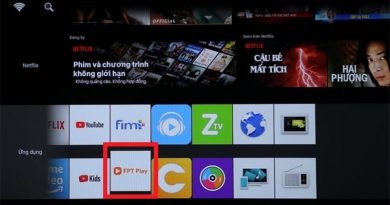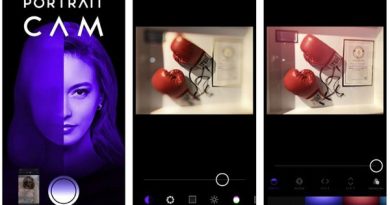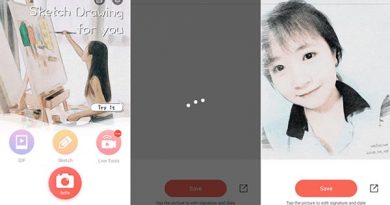Thử ngay 3 phần mềm chép nhạc vào iPhone không cần iTunes
Bạn đang sử dụng điện thoại iPhone và thường xuyên có nhu cầu copy nhạc, video về điện thoại với sự trợ giúp của công cụ iTunes. Tuy nhiên, hiện nay bạn có thể thực hiện copy nhạc vào iPhone không cần iTunes vô cùng tiện lợi. Vậy hãy khám phá phương án thay thế bằng phần mềm chép nhạc vào iPhone không cần iTunes hữu ích dưới đây nhé!
3 phần mềm chép nhạc vào iPhone không cần iTunes
1. Phần mềm CopyTrans Manager
Phần mềm quản lý thư viện âm nhạc CopyTrans Manager dành các thiết bị iOS không cần sự trợ giúp của iTunes. Với phần mềm chép nhạc vào iPhone không cần iTunes này bạn có thể nhanh chóng tải nhạc hoặc video về máy rất đơn giản theo các bước sau:
Bước 1: Tải và cài đặt CopyTrans Manager về máy tính.
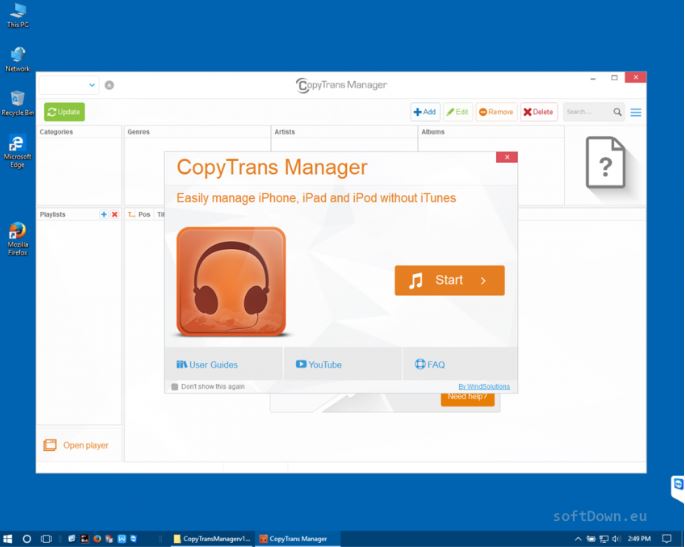
Bước 2: Nhấn chuột chọn nút Test Connection để kiểm tra đường truyền mạng Internet và chọn OK để đồng ý mở firewall khởi động CopyTrans Manager.
Bước 3: Nhấn chuột chọn mục Install cho phép hệ thống tự cài đặt đặt file lên thiết bị.
Bước 4: Sau khi máy tính nhận được thông báo hoàn tất cài đặt file, chọn Start.
Bước 5: Mở phần mềm CopyTrans Manager trên máy tính và kết nối iPhone với máy tính bằng dây cáp USB. Bạn nhấn chuột chọn Add để thêm bản nhạc vào danh sách nhạc trên iPhone, rồi chọn Update
2. Phần mềm WALTR
Để copy file vào iPhone không dùng iTunes, bạn không thể bỏ qua phần mềm WALTR hỗ trợ chuyển file nhạc hoặc video vào iPhone và iPad đơn giản và nhanh chóng. Chi tiết các bước sử dụng phần mềm WALTR như sau:
Bước 1: Download và cài đặt phần mềm WALTR cho máy tính.
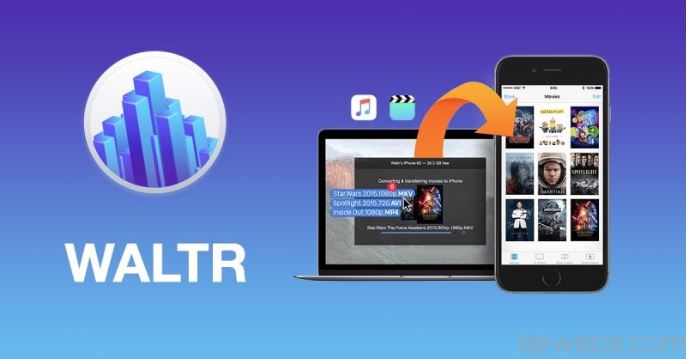
Bước 2: Kết nối điện thoại iPhone với máy tính bằng dây cáp Lightning
Bước 3: Mở phần mềm WALTR trên máy tính.
Bước 4: Cần kéo file nhạc cần cần sao chép vào điện thoại iPhone bằng cách kéo thả file nhạc hoặc video đó từ máy tính rồi thả vào giao diện phần mềm WALTR.
Bước 5: Đợi một lúc cho file nhạc chuyển vào thư mục Music trên hệ điều hành iOS là hoàn thành.
3. Phần mềm iFunBox
Bên cạnh 2 phần mềm được giới thiệu ở trên thì người dùng có thể tham khảo thêm cách copy video từ máy tính vào iPhone không cần iTunes bằng iFunBox. Cách bước sao chép nhạc hoặc file video cho iPhone mà không cần đến iTunes với phần mềm iFunBox thực hiện như sau:
Bước 1: Tải và cài đặt phần mềm iFunBox về máy tính của bạn.
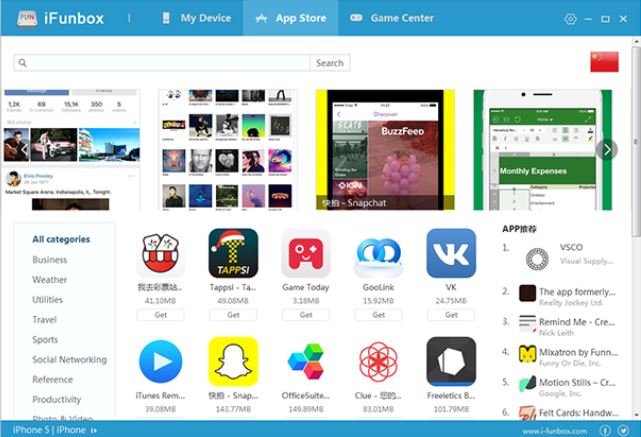
Bước 2: Khởi động phần iFunBox và kết nối với điện thoại iPhone bằng dây cáp.
Bước 3: Trên giao diện phần mềm iFunBox nhấn chon Quick Toolbox.
Bước 4: Tiếp tục tìm kiếm mục Import Files and Data rồi nhấn chọn vào biểu tượng nốt nhạc iPod Music và kéo thả file nhạc bạn cần copy vào ô kéo thả. Một cách khác bạn có thể chọn file cần sao chép vào iPhone bằng cách chọn ô Browse và chọn file muốn copy.
Như vậy, với 3 phần mềm hỗ trợ copy video từ máy tính vào iPhone không cần iTunes cùng chi tiết các bước thực hiện trên đây hy vọng sẽ giúp bạn dễ dàng sao chép nhạc hay video từ máy tính sang điện thoại dễ dàng và nhanh chóng. Nếu bạn còn biết những cách khác hay ho thì đừng ngại chia sẻ cùng mọi người nhé!